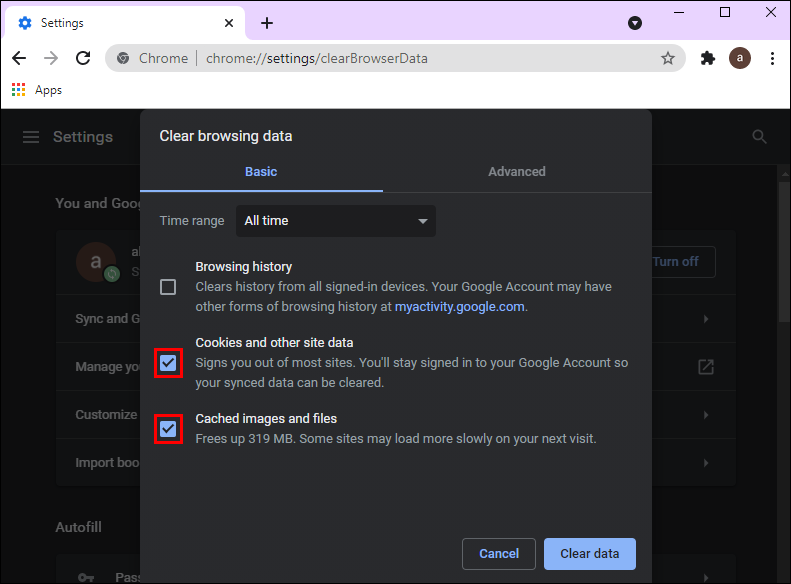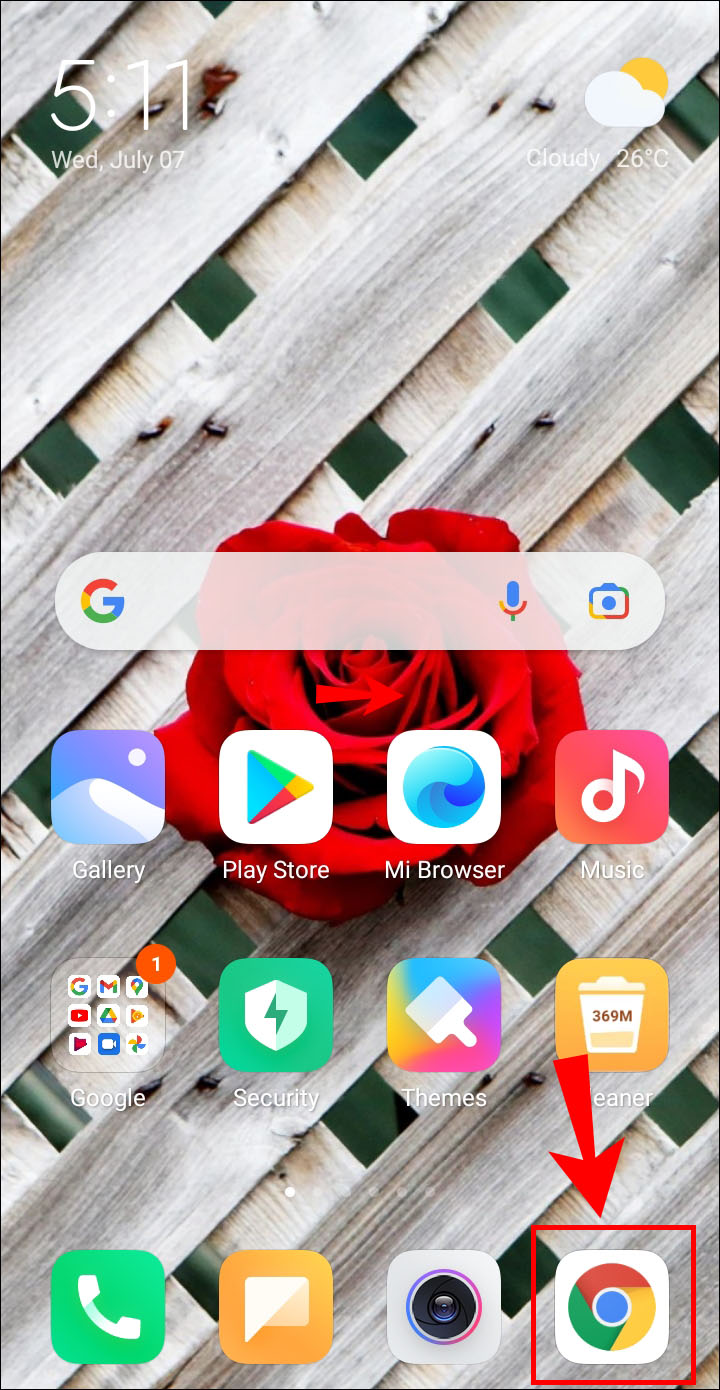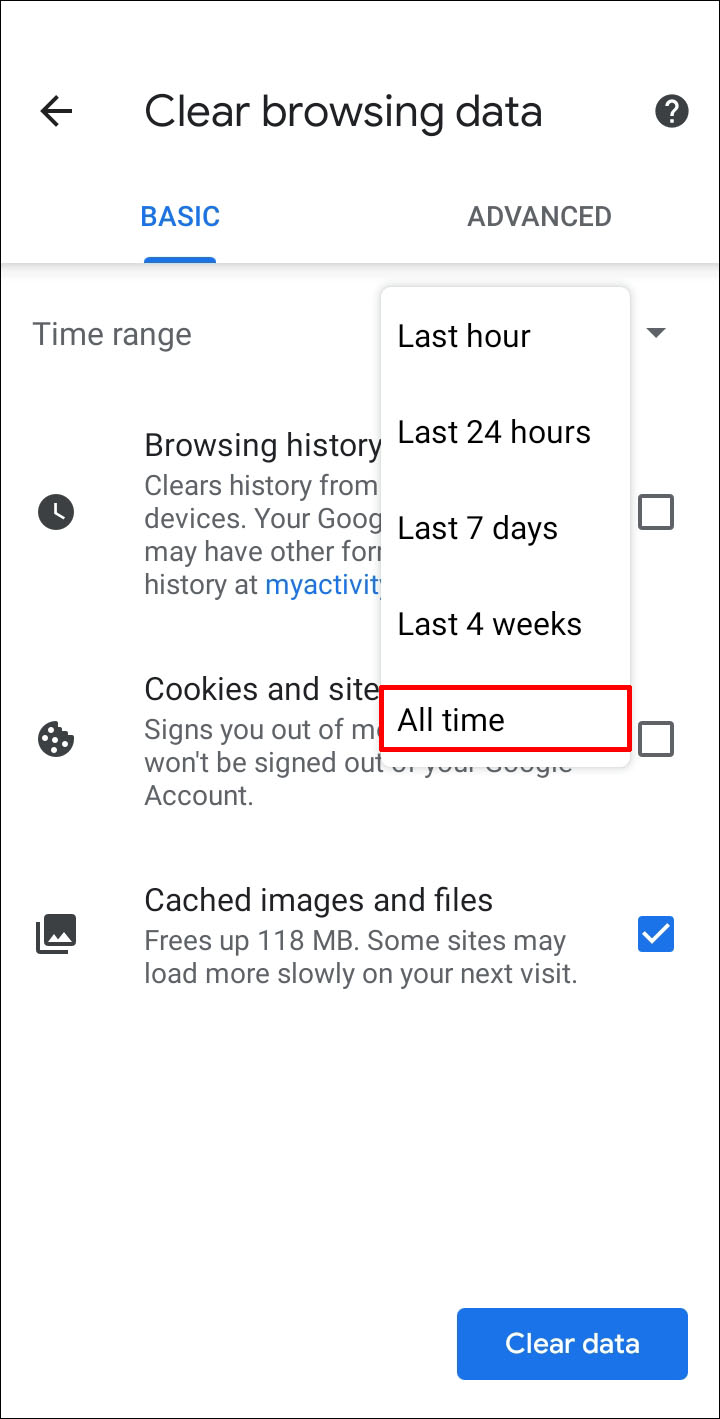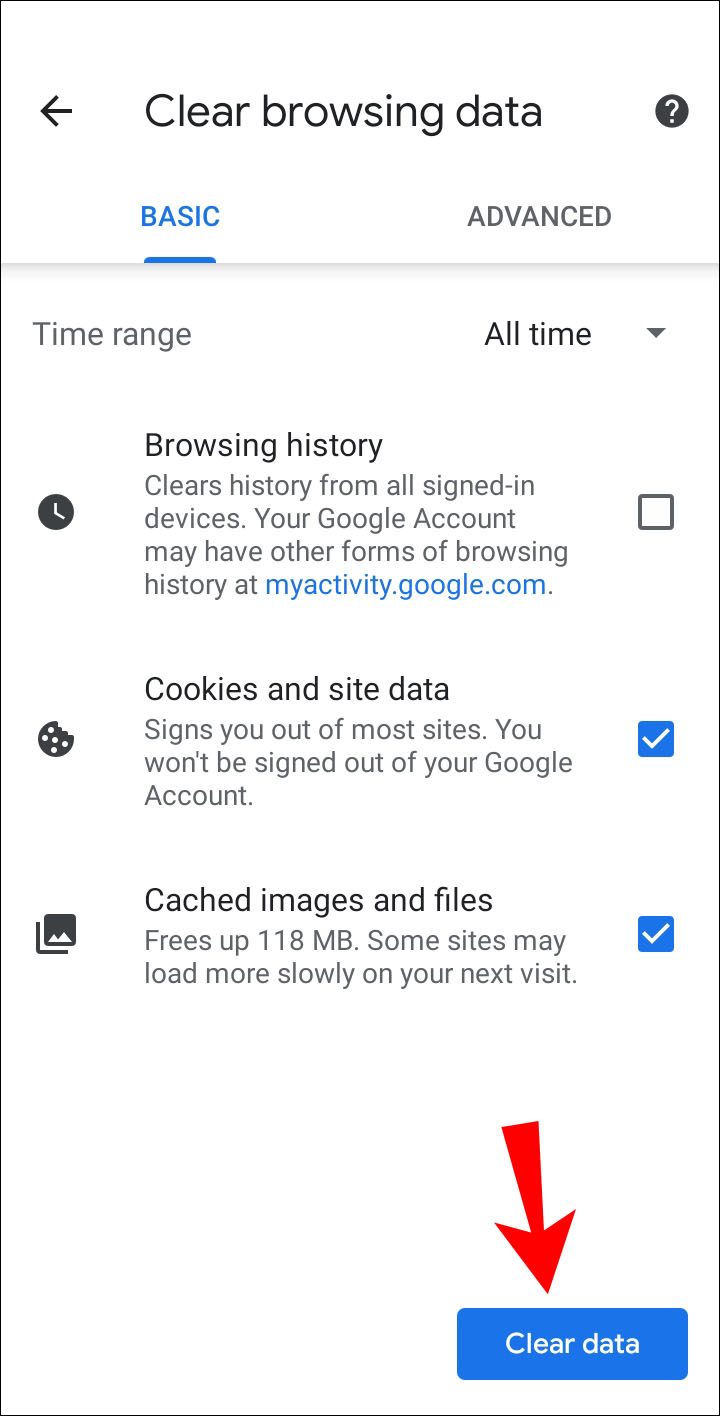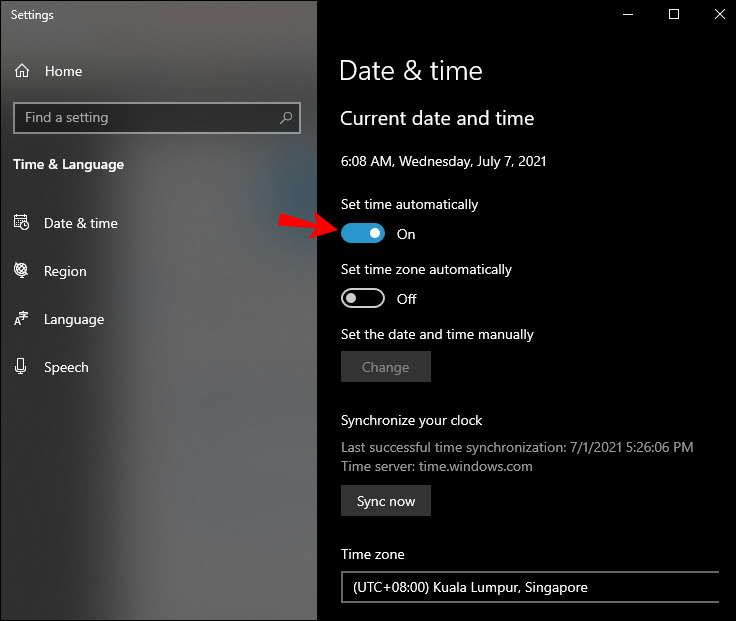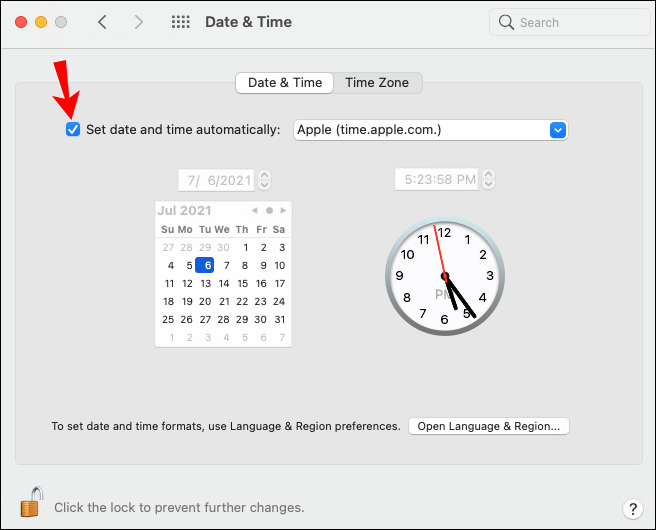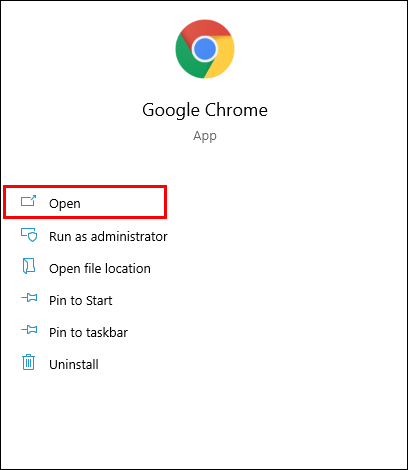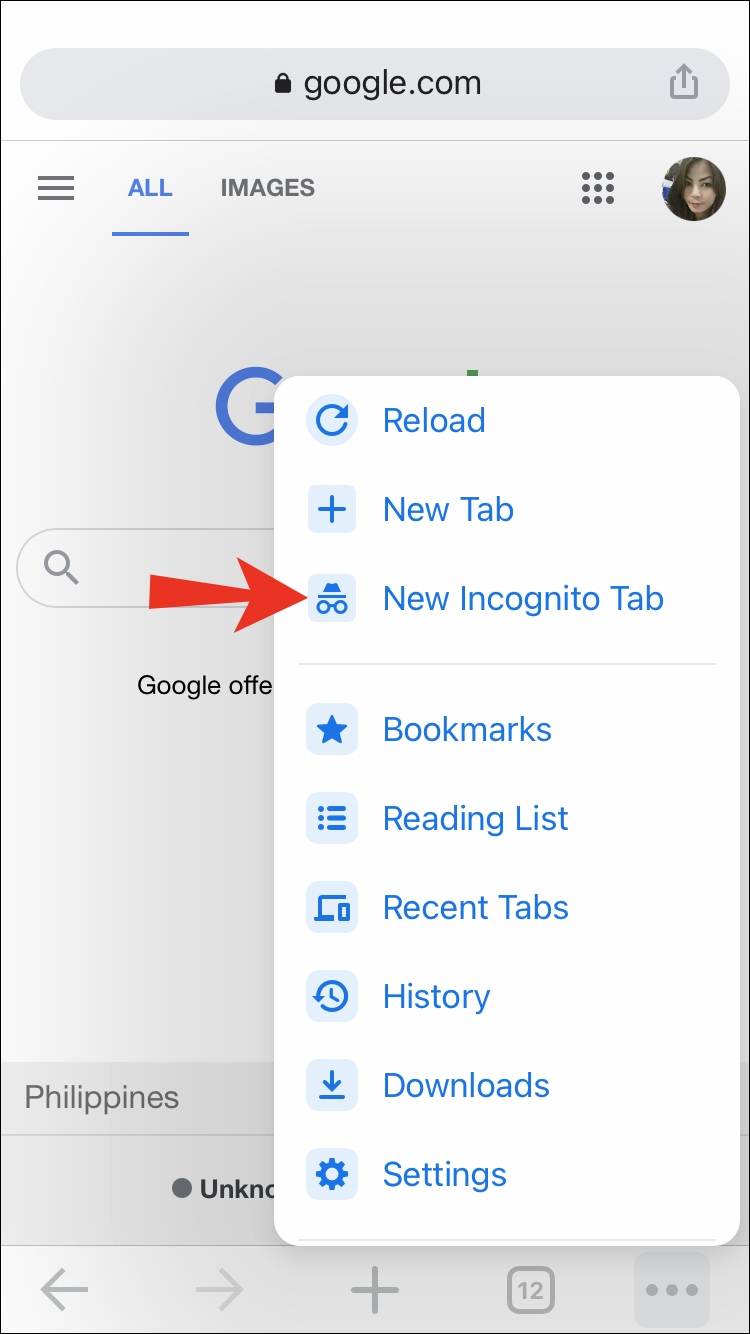Как обойти сообщение «Ваше соединение не является частным» в Chrome
Увидеть сообщение «Ваше соединение не является частным» при попытке подключиться к веб-сайту может сбить с толку и немного настораживать. Почему соединение не является частным? Кто-то взламывает мой компьютер?
Но хорошие новости: это сообщение — всего лишь способ вашего браузера защитить вас от взаимодействия с веб-сайтом, который должен защищать вашу конфиденциальность в Интернете, но не может этого сделать.
Программы для Windows, мобильные приложения, игры - ВСЁ БЕСПЛАТНО, в нашем закрытом телеграмм канале - Подписывайтесь:)
Однако есть еще несколько причин, по которым может отображаться это сообщение. В этой статье мы обсудим, что означает это сообщение и что можно сделать, чтобы исправить его в Chrome.
Что такое ошибка «Ваше соединение не является частным»?
Вы получите это сообщение об ошибке при посещении веб-сайта, который работает или должен работать через сеанс защищенного протокола передачи гипертекста (HTTPS). Таким образом, сеанс между браузером на используемом вами устройстве и веб-сервером (на котором находится веб-сайт) шифруется.
Всякий раз, когда вы запрашиваете подключение к веб-сайту, вводя его URL-адрес в адресную строку вашего браузера, ваш браузер затем проверяет сертификат SSL/TLS, установленный на этом веб-сайте, чтобы убедиться, что он соответствует действующим стандартам конфиденциальности. Сертификат сверяется с центром сертификации и расшифровкой сертификата.
Если ваш браузер обнаружит, что сертификат недействителен, передача данных между сервером веб-сайта и вашим браузером не будет зашифрована правильно, что сделает сайт непригодным для этой цели. В этом случае отобразится сообщение «Ваше соединение не является частным».
Как обойти сообщение «Ваше соединение не является частным» в Chrome
Помимо проблемы с сертификатом веб-сайта, сообщение может указывать на проблему с вашим браузером, компьютером или операционной системой. Вот несколько способов обойти это сообщение об ошибке и попасть на веб-сайт:
Перезагрузить страницу
Самое первое, что вам следует попробовать, это обновить, Ctrl + Рили перезагрузите веб-страницу (закрыв, а затем снова открыв страницу для повторного подключения к веб-сайту), вы также можете использовать Ctrl + Shift + Р. Ctrl + Shift + Р Опция перезагружает страницу и повторно загружает кэшированный контент, что часто помогает устранить возникающие у вас проблемы.
Возможно, возникла кратковременная проблема с сертификатом или сбой в вашем браузере точно в то же время, когда вы пытались подключиться ранее.
Очистите кеш браузера и файлы cookie
Чтобы убедиться, что вы не видите старые версии страницы, попробуйте очистить кеш и файлы cookie Chrome. Чтобы сделать это через компьютер:
- Запуск Хромзатем в правом верхнем углу нажмите на трехточечное меню.

- Нажмите на Дополнительные инструментызатем Очистить данные просмотра.

- Выберите временной диапазон или нажмите Все время удалить все.

- Проверьте Файлы cookie и другие данные сайта и Кэшированные изображения и файлы коробки.

- Выбирать Очистить данные.

Чтобы очистить кэш и файлы cookie на устройстве Android:
- Запустите Хром приложение.


- В правом верхнем углу нажмите на трехточечное меню.


- Нажмите на Историязатем Очистить данные просмотра.

- Выберите временной диапазон или нажмите Все время удалить все.

- Проверьте Файлы cookie и данные сайта и Кэшированные изображения и файлы коробки.

- Выбирать Очистить данные.

Чтобы очистить кеш и файлы cookie с помощью устройства iOS:
- Запустите Хром приложение.


- Внизу нажмите на трехточечное меню.


- Нажмите на Историязатем Очистить данные просмотра.

- Обеспечить Файлы cookie, данные сайта и Кэшированные изображения и файлы флажки отмечены.

- Выбирать Очистить данные просмотра.

Убедитесь, что ваша операционная система обновлена
Устаревшая операционная система может стать несовместимой с новейшими версиями шифрования, поскольку браузеры перестанут их поддерживать. В частности, компоненты новейших сертификатов SSL перестают работать. Убедитесь, что у вас установлена последняя версия ОС, например Windows 10 или Mac OS X, или новейшие версии Android и iOS.
Перезагрузите компьютер
Закройте все открытые приложения, сохраните все и попробуйте перезагрузить компьютер. Вы также можете попробовать перезагрузить маршрутизатор. Это может устранить любые временные проблемы с кэшем.
Убедитесь, что часы вашего компьютера показывают правильное время
Браузеры зависят от правильной синхронизации часов компьютера для проверки сертификата SSL. Время и даты на новых настольных компьютерах, ноутбуках и мобильных устройствах не всегда автоматически синхронизируются после первого входа в систему. Чтобы обновить время в Windows:
- На панель задач в правом нижнем углу щелкните правой кнопкой мыши значок время.

- Нажмите на Настроить дату/время.

- Нажмите на Установить время автоматически.

- Убедитесь, что время, отображаемое на панели задач, теперь правильное. Если нет, выберите Изменять Кнопка для ручного выбора часового пояса.

Чтобы обновить время на Mac:
- Выбирать Системные настройки из меню Apple.

- Выберите Дата и время икона.

- Нажмите на Установите дату и время автоматически.

- Нажмите на Часовой пояс вкладка. Если ваше местоположение не определяется, снимите флажок с этой опции, чтобы вручную выбрать часовой пояс, регион и город на карте.

Используйте сеанс в режиме инкогнито
Попробуйте зайти на сайт через приватный сеанс браузера. Чтобы сделать это со своего компьютера:
- Запуск Хром.

- В правом верхнем углу нажмите на трехточечное меню.

- Выбирать Новое окно инкогнито.

- Откроется новое окно со значком инкогнито (шапка с очками) в верхнем углу.

Программы для Windows, мобильные приложения, игры - ВСЁ БЕСПЛАТНО, в нашем закрытом телеграмм канале - Подписывайтесь:)
Чтобы войти в режим инкогнито через Android:
- Запустите Хром приложение.


- Затем нажмите на трехточечное меню.


- Выбирать Новая вкладка «Инкогнито».

- Откроется новое окно со значком инкогнито (шапка с очками) в левом верхнем углу.
Чтобы войти в режим инкогнито через iPhone:
- Запустите Хром приложение.


- Затем нажмите на трехточечное меню.


- Выбирать Новая вкладка «Инкогнито».

- Откроется новое окно в режиме инкогнито.

Временно отключите антивирус и VPN
Иногда антивирусные приложения и приложения VPN могут блокировать определенные сертификаты или соединения SSL. Если у вас установлено какое-либо антивирусное или VPN-программное обеспечение, вы можете попробовать временно отключить их или отключить функцию «SSL Scan».
Дополнительные часто задаваемые вопросы
Что такое SSL?
Secure Sockets Layer (SSL) — это универсальная технология, обеспечивающая безопасность подключения к Интернету для защиты конфиденциальных и личных данных, передаваемых между двумя системами. Это также помогает предотвратить перехват данных киберпреступниками. Задействованные системы могут находиться между сервером (веб-сайтом) и клиентом (браузером).
Это достигается путем шифрования данных, передаваемых между двумя системами во время передачи, гарантируя, что информацию невозможно прочитать между двумя конечными точками.
Что такое ТЛС?
Transport Layer Security (TLS) — это новая улучшенная версия SSL. Как и SSL, он обеспечивает сквозную защиту, гарантируя безопасную доставку информации, передаваемой между приложениями через Интернет.
Ваше соединение теперь безопасно
Сообщение об ошибке «Ваше соединение не является частным» отображается, когда ваш браузер не может проверить подлинность SSL-сертификата веб-сайта. Это не позволяет вам взаимодействовать с веб-сайтом, который должен шифровать транзакции данных, но не может этого сделать. Хотя обычно это является причиной данного сообщения об ошибке, другие причины включают антивирусное программное обеспечение или программное обеспечение VPN, блокирующее соединение.
К счастью, если есть желание, есть способ, и есть вещи, которые вы можете сделать, чтобы обойти это сообщение и успешно подключиться к сайту.
Теперь, когда мы показали вам несколько способов обойти это сообщение об ошибке, пробовали ли вы какие-либо советы, представленные в этой статье? Если да, то какой из них вы использовали? Удалось ли вам подключиться к сайту? Дайте нам знать в разделе комментариев ниже.